Створення «Домашньої групи» в Windows 7
«Домашня група» ( «Home Group») вперше з'явилася в Windows 7. Створивши таку групу, відпадає необхідність вводити ім'я користувача і пароль при кожному підключенні; з'являється можливість використовувати загальні бібліотеки та принтери.
Створення «Домашньої групи»
У мережі повинно знаходитися мінімум 2 комп'ютера з ОС Windows 7 або вище (Windows 8, 8.1, 10). Хоча б на одному з них повинна бути встановлена версія Windows 7 Home Premium (Домашня розширена) або вище.
підготовка
Перевірте, чи є ваша мережа домашньої. Це важливо, оскільки громадська і мережу підприємства не дасть створити «Home Group».
- Відкрийте меню «Пуск» і зайдіть в «Панель управління».
- У вкладці «Мережа та Інтернет» виберіть «Перегляд стану мережі та завдань».
- Чи є ваша мережа домашньої?
- Можливо, що ви раніше вже створювали групу і забули про це. Подивіться на статус справа, він повинен бути «Готовність до створення».

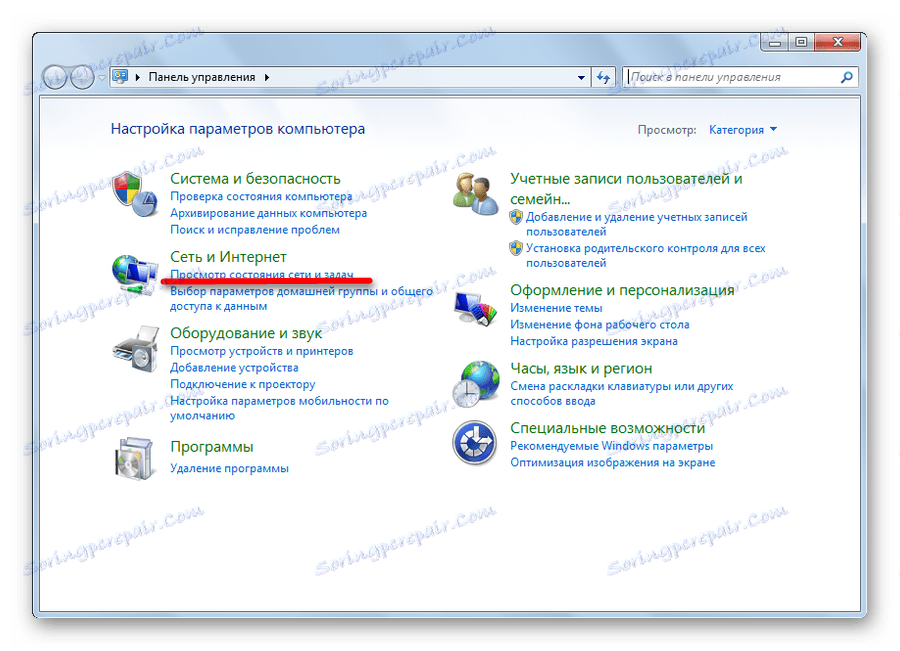

Якщо немає, то натисніть на неї і поміняйте тип на «Домашня мережа».

процес створення
Розглянемо докладніше етапи створення «Home Group».
- Натисніть «Готовність до створення».
- У вас з'явиться кнопка «Створити домашню групу».
- Тепер потрібно вибрати, до яких документів необхідно надати загальний доступ. Вибираємо потрібні папки і тиснемо «Далі».
- Вам запропонують згенерований випадковий пароль, який потрібно записати або роздрукувати. Тиснемо «Готово».
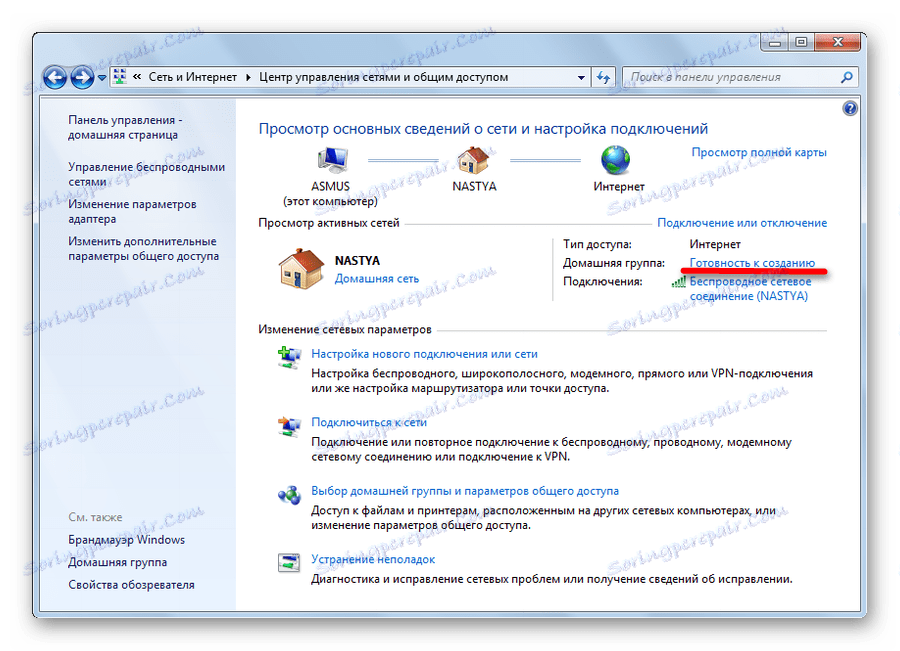
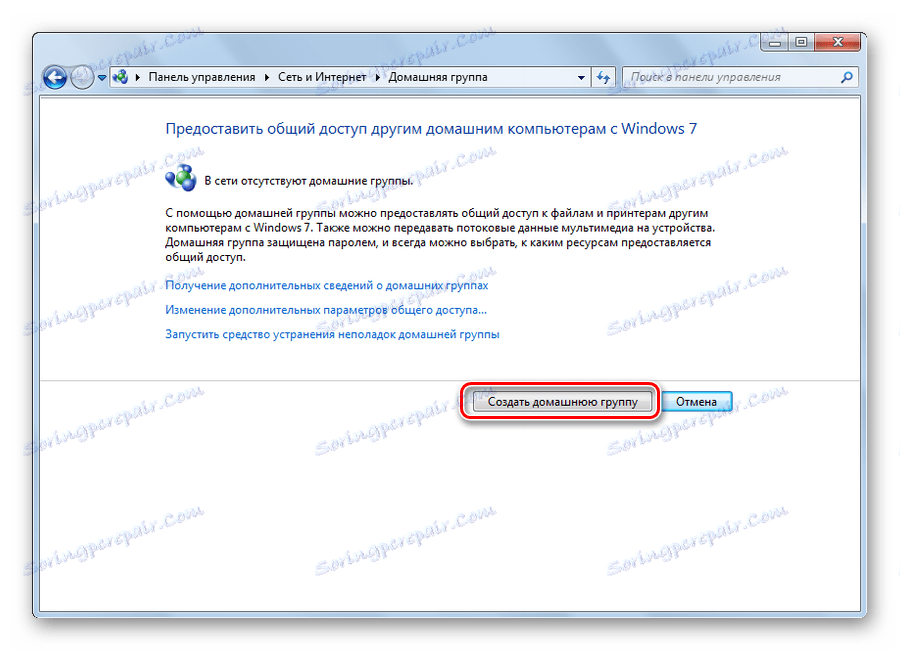
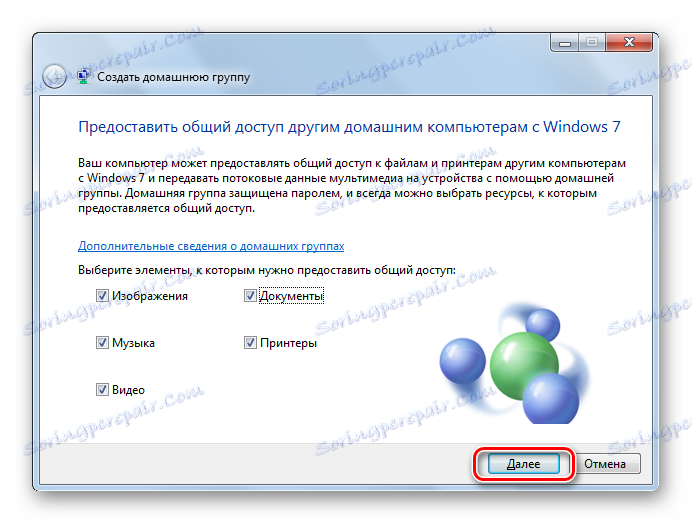
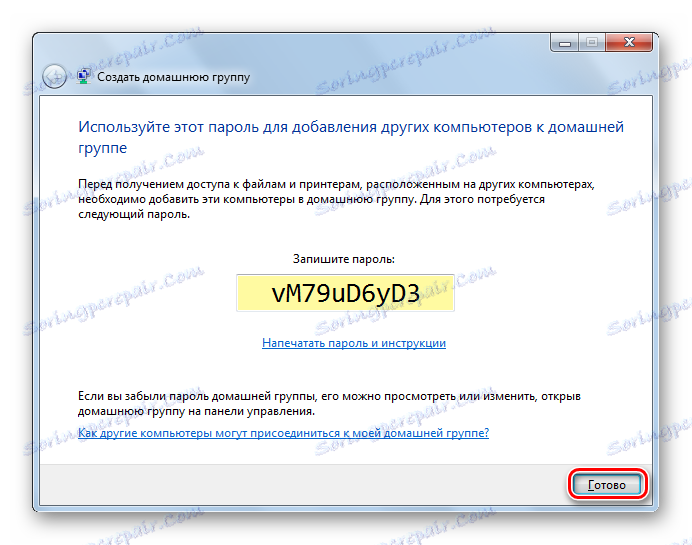
Наша «Home Group» створена. Змінити настройки доступу або пароль, вийти з групи можна у властивостях, натиснувши на «Приєднаний».
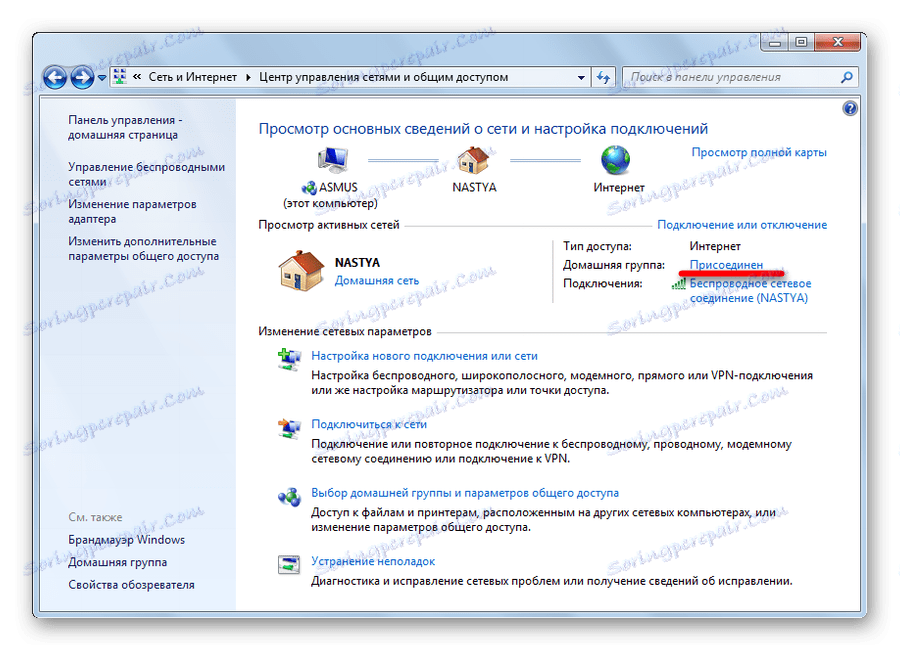
Рекомендуємо поміняти випадковий пароль на власний, який легко запам'ятається.
Зміна пароля
- Для цього виберіть пункт «Змінити пароль» у властивостях «Home Group».
- Прочитайте попередження і клацніть на «Зміна пароля».
- Введіть свій пароль (мінімум 8 символів) і підтвердіть, натиснувши «Далі».
- Натисніть «Готово». Ваш пароль збережений.
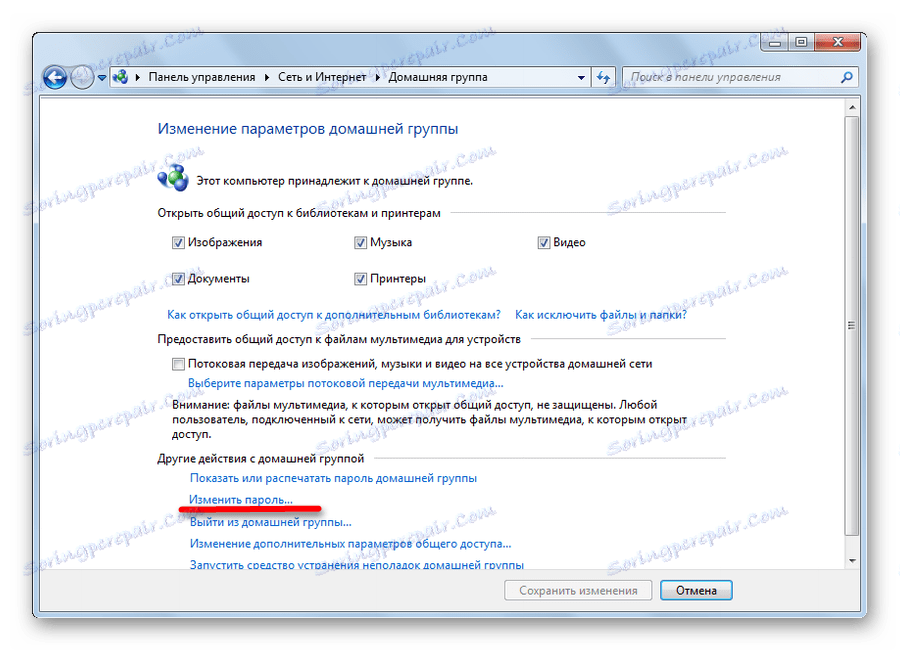
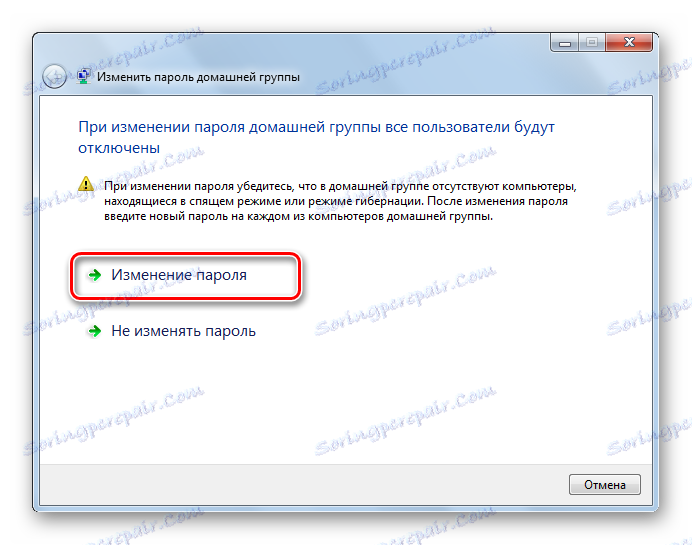
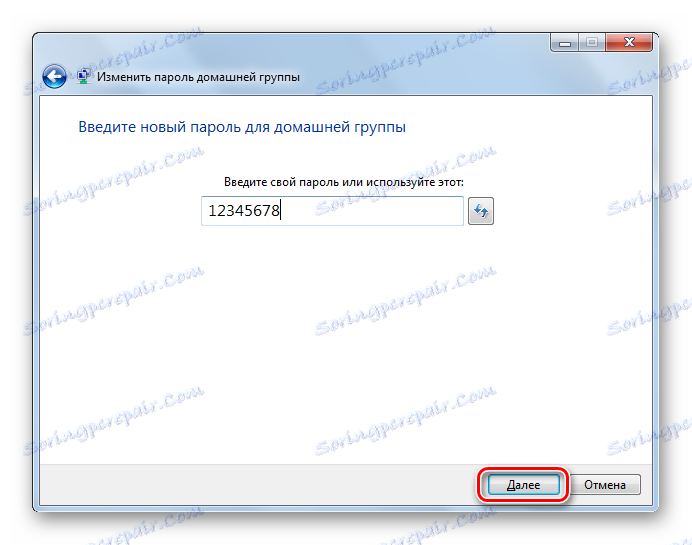
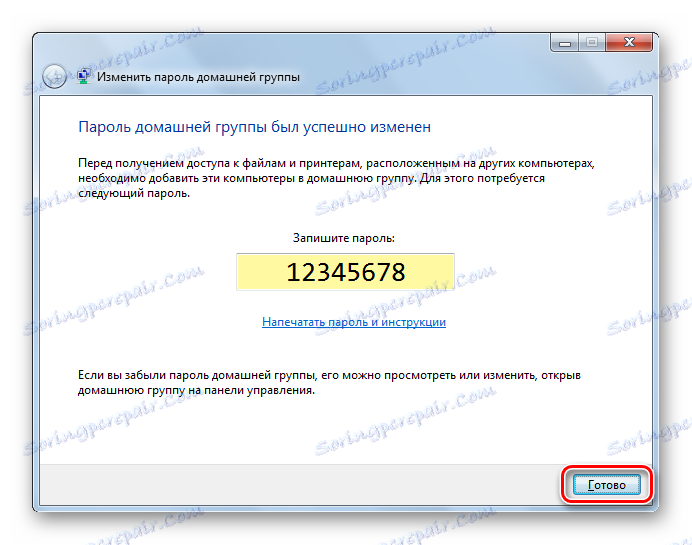
«Домашня група» дозволить вам обмінюватися файлами між декількома комп'ютерами, тоді як інші пристрої, підключені до тієї ж мережі, бачити їх не будуть. Рекомендуємо витратити трохи часу на її настройку, щоб убезпечити свої дані від гостей.